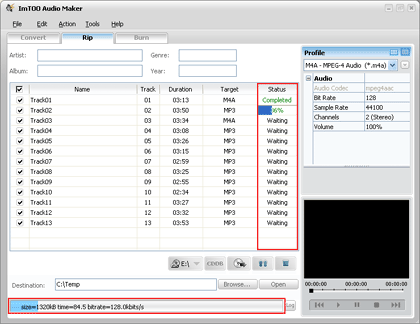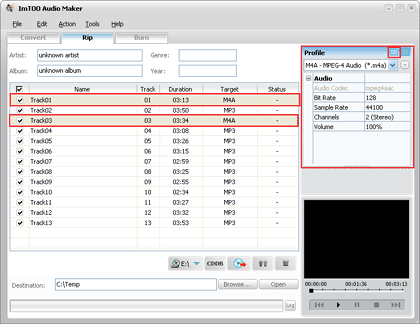ImTOO Audio Maker Guide
ImTOO Audio Maker est un outil audio tout-en-un – Audio Convertisseur, CD Rippeur et Brûleur/graveur CD-Audio. Comme un CD Rippeur, il est en mesure d'extraire la musique à partir d'un CD, ripper et convertir des CD en MP3, M4A, WAV, WMA, MP2, OGG, AAC, AC3, APE, FLAC, AU.
Télécharger, installer et lancer ImTOO Audio Maker.
Comment ripper un CD-musique vers des fichiers audio?
-
Sélectionner la fonction pour l'extraction de CD-musique en cliquant sur
l'onglet "Ripper".
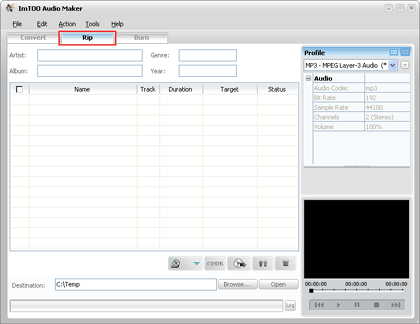
-
Charger un CD-musique en cliquant sur le bouton
 ou
en appuyant sur "Fichier-Sélectionner un lecteur de CD". Xilisoft Audio
Créateur va détecter automatiquement tous les lecteurs de votre
ordinateur et sélectionner celui dans lequel vous avez inséré votre
CD-audio.
ou
en appuyant sur "Fichier-Sélectionner un lecteur de CD". Xilisoft Audio
Créateur va détecter automatiquement tous les lecteurs de votre
ordinateur et sélectionner celui dans lequel vous avez inséré votre
CD-audio.
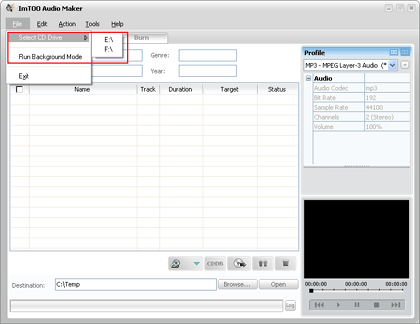
-
Après avoir chargé le CD-musique, ImTOO Audio Maker détectera
automatiquement le CD-ROM et affichera toutes les pistes audio. Vous
pouvez choisir d'extraire une ou plusieurs pistes, et préciser le format
de sortie dans la boîte combinée "Profil" pour elle(s).
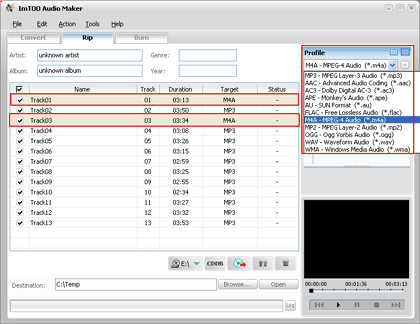
-
Régler le mode de sortie: après la sélection d'un format de sortie, les paramètres généraux de celui-ci seront affichés sur le panneau droit, tels que bitrate, fréquence d'échantillonage, codec. Vous pouvez les modifier ou garder les paramètres par défaut.
Astuces: il existe deux modes – "Simple" et "Avancé".
En Mode Simple, vous pouvez régler les paramètres de sortie en ajustant le curseur. Vous pouvez sélectionner ce mode en cliquant sur le bouton .
.
En Mode Avancé, vous pouvez régler plus de préférences professionnelles en ajustant la liste "Préférences", telles que durée, ID3, volume, bitrate, fréquence d'échantillonage, codec.
-
Bien sûr, vous pouvez éditer l'info d'album et définir le chemin de
sortie. Entrez l'info de "Genre", "Artiste", "Album" dans la zone
"Album" pour votre musique. Une autre meilleure méthode est de lire l'info
de pistes avec "CDDB".
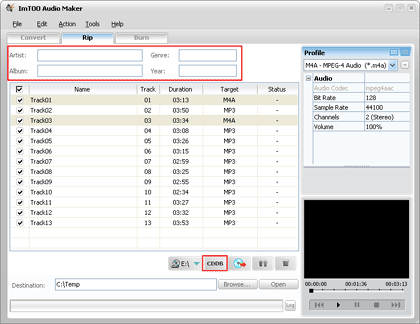
- Pour définir le dossier pour les fichiers de sortie, vous pouvez cliquer sur le bouton "Parcourir..." ou entrer directement un chemin d'accès dans la boîte "Destination". Le dossier de destination par défaut est "C:Temp".
-
En dernière étape, il suffit de cliquer sur le bouton "Ripper" pour
démarrer l'extraction. Vous pouvez contrôler l'état de la progression d'extraction
selon l'info affichée dans la colonne "Etat": en attente, terminé, pause
ou abandonné.